ショートカットキーとは
通常ではマウスを使って実行する操作の代わりとなるキーまたは複数のキーの組み合わせのことを、ショートカットキーと言います。マウス操作に比べ素早く操作ができるので、作業効率が格段に上がります。
第7回の記事ではWindows/Mac編、第10回の記事ではAdobeデザイナー向けソフト編、第14回の記事ではAdobe動画編集ソフト編、第16回の記事ではFigma編を紹介しています。
ここでは、PDFファイルを作成・編集・加工・管理するための、Adobeが開発するソフトウェアAdobe Acrobatでよく使用するショートカットをいくつか紹介します。一度にすべてを覚える必要はありませんので、簡単なショートカットキーから覚えていきましょう。
必ず覚えたいショートカットキー
| 動作 | Windows | Mac |
|---|---|---|
| コピー | Ctrl + C | command + C |
| 切り取り | Ctrl + X | command + X |
| 貼り付け(ペースト) | Ctrl + V | command + V |
| 複製 | Ctrl + D | command + D |
| すべて選択 | Ctrl + A | command + A |
| 取り消し | Ctrl +Z | command + Z |
| やり直し | Ctrl + Shift + Z | command + Shift + Z |
これらはAdobe Acrobatだけでなく、WindowsやMac、他のアプリケーションでも使用できる汎用的なショートカットキーです。使用頻度が非常に高いので、さまざまな場面で積極的に使ってみましょう。
よく使うショートカットキー
| 動作 | Windows | Mac | ページ全体を表示 | Ctrl + 0 | command + 0 | 100%表示 | Ctrl + 1 | command + 1 | ページを幅に合わせて表示 | Ctrl + 2 | command + 2 | ズームイン | Ctrl + + | command + + | ズームアウト | Ctrl + - | command + - | ページを右90°回転 | Ctrl + Shift + + | command + Shift + + | ページを左90°回転 | Ctrl + Shift + - | command + Shift + - | ページを指定してジャンプ | Ctrl + Shift + N | command + Shift + N | 前のページへ移動 | Ctrl + ↑ | command + ↑ | 次のページへ移動 | Ctrl + ↓ | command + ↓ | 最初のページへ移動 | Ctrl + Shift + ↑ | command + Shift + ↑ | 最後のページへ移動 | Ctrl + Shift + ↓ | command + Shift + ↓ |
|---|
ツールのショートカットキー
ツールを選択する(単一)のショートカットキーを使用可能にするには、編集(Macの場合はAcrobat)メニュー→環境設定をクリックし、「一般」から「単一のショートカットキーでツールを使用可能にする」にチェックを入れ、「OK」をクリックします。
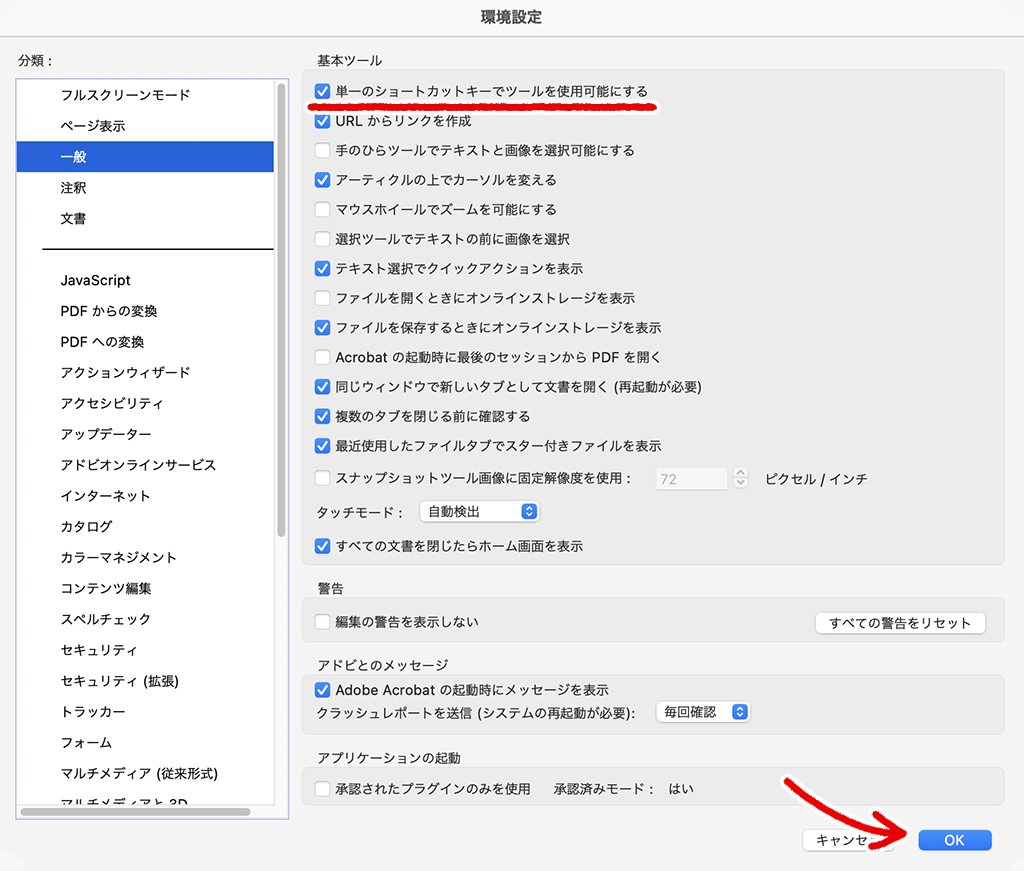
| 動作 | Windows | Mac |
|---|---|---|
| 一時的に手のひらツールを選択 | Space | |
| 手のひらツール | H | |
| 選択ツール | V | |
| マーキーズームツール | Z | |
| 一時的にズームアウト(マーキーズームツールが選択されている場合) | Ctrl | Option |
| オブジェクト選択ツール | R | |
| オブジェクトを編集ツール | O | |
| フォーム編集の開始/終了 | A | |
| トリミングツール | C | |
| リンクツール | L | |
| 文書テキストを編集ツール | T | |
| 空白ページを挿入ツール | Ctrl + Shift + T | Command+ Shift + T |
| ファイルの挿入 | Ctrl + Shift + I | Command+ Shift + I |
| ページの削除 | Ctrl + Shift + D | Command+ Shift + D |
| ノート注釈ツール | S | |
| スタンプツール | K | |
| ハイライトツール | U | |
| 現在の描画マークアップツール | D | |
| テキストボックスツール | X | |
Adobe Acrobatのショートカットキーについて、詳しくは公式サイトを参考にしてください。
参考サイト: Adobe Acrobat ショートカットキー
関連記事
第7回記事『知って効率アップ!ソフト別ショートカットキーまとめ【Windows/Mac編】』
第10回記事『知って効率アップ!ソフト別ショートカットキーまとめ【Adobeデザイナー向けソフト編】』
第14回記事『知って効率アップ!ソフト別ショートカットキーまとめ【Adobe動画編集ソフト編】』
第16回記事『知って効率アップ!ソフト別ショートカットキーまとめ【Figma編】』
まとめ
今回はAdobe Acrobatの代表的なショートカットキーを紹介しました。中でも「必ず覚えたいショートカットキー」、「よく使うショートカットキー」は覚えておくと非常に便利です。簡単なものから積極的に使って、ショートカットキーに慣れながら作業効率をどんどん上げていきましょう。



